Spotify не работает/вылетает на Android: как исправить
В этом руководстве мы покажем вам различные способы решения проблемы сбоя/неработы Spotify на вашем устройстве Android. Когда дело доходит до сервисов потокового аудио, Spotify прочно зарекомендовал себя как один из самых популярных игроков в городе. Он позволяет вам легко создавать, редактировать плейлисты и делиться ими с другими, а также искать музыку по исполнителю, альбому или жанру. Однако, несмотря на все плюсы, которые он может предложить, он также не лишен изрядной доли проблем.
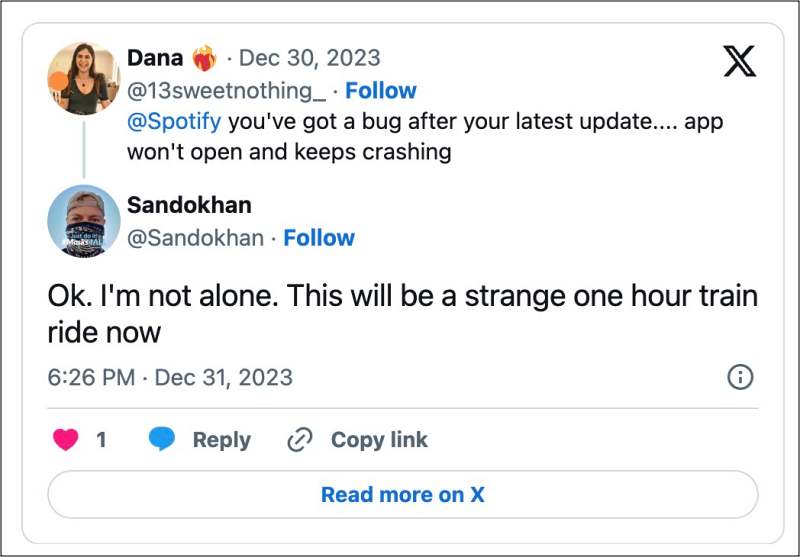
Например, на данный момент многие пользователи выразили обеспокоенность тем, что Spotify в настоящее время дает сбой или не работает должным образом. У некоторых, как только они запускают приложение, оно внезапно выходит из строя, тогда как другие вообще не могут его открыть. Кроме того, некоторые даже говорят, что приложение настолько лагает, что его буквально невозможно использовать. Если вы также столкнулись с какой-либо из этих проблем, то это руководство вам поможет. Следуйте дальше.
Исправить Spotify, который не работает/вылетает на Android
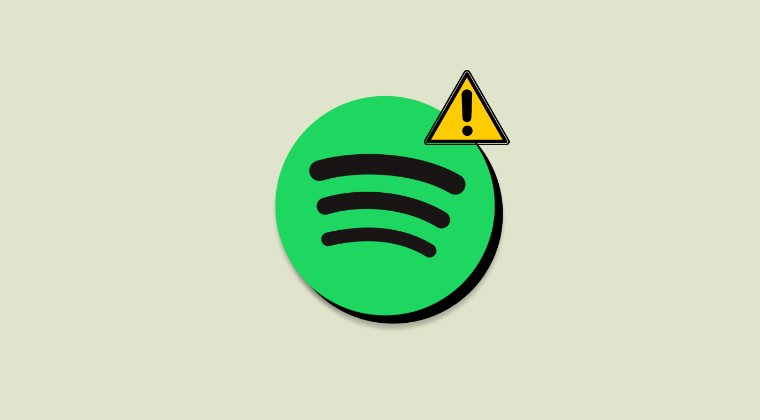
Программы для Windows, мобильные приложения, игры - ВСЁ БЕСПЛАТНО, в нашем закрытом телеграмм канале - Подписывайтесь:)
Рекомендуется опробовать каждый из приведенных ниже обходных путей, а затем посмотреть, какой из них приведет к успеху. Итак, имея это в виду, давайте начнем. Хотя скриншоты могут быть из другого приложения, они передают именно то сообщение, которое предназначено (поскольку меню настроек для каждого приложения одинаковое).
ИСПРАВЛЕНИЕ 1: Перезагрузите устройство
Ах да, вы, возможно, видели это из ils, но мы не могли удержаться от упоминания очевидного утверждения о том, что вам следует начать с перезагрузки устройства. В большинстве случаев для устранения ошибки достаточно простой перезагрузки. Так что попробуйте и проверьте, устраняет ли он проблему сбоя или неработоспособности Spotify на вашем устройстве Android.
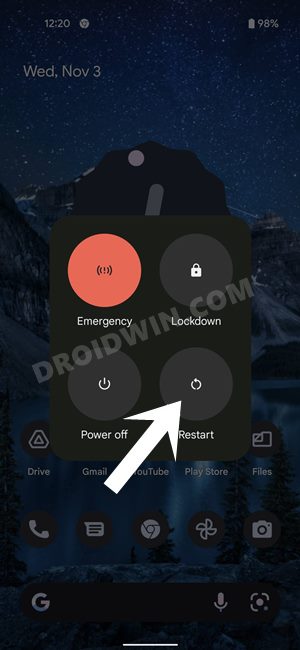
ИСПРАВЛЕНИЕ 2: Приложение принудительной остановки
Далее вам следует принудительно остановить, а затем вручную перезапустить приложение. Это обновит все его базовые процессы и предоставит ему новый экземпляр для работы. А это, в свою очередь, может решить и основную проблему. Итак, следуйте инструкциям ниже, чтобы попробовать это:
- Откройте «Настройки» > «Приложения» > «Просмотреть все приложения» и выберите Spotify.
- Теперь нажмите «Принудительно остановить», а затем «ОК» в диалоговом окне подтверждения.
- Проверьте, устраняет ли это проблему сбоя/не работы Spotify на Android.

ИСПРАВЛЕНИЕ 3. Удаление кэша приложения
Вам также следует рассмотреть возможность удаления временных данных приложения. Если со временем накопится много таких файлов кэша, это может помешать правильному функционированию приложения, а также замедлить его удобство использования. Поэтому давайте сразу положим эти файлы в корзину и потом проверим результаты.
- Откройте «Настройки» > «Приложения» > «Просмотреть все приложения» и выберите Spotify.
- После этого перейдите в раздел «Хранилище» и нажмите «Очистить кэш».
- Проверьте, устраняет ли это проблему сбоя/не работы Spotify на Android.

ИСПРАВЛЕНИЕ 4. Обновите приложение до последней версии.
Использование старой или устаревшей версии может привести к проблемам с работоспособностью приложения. Более того, разработчики регулярно выпускают обновления, которые исправляют основные ошибки, повышают стабильность работы и повышают безопасность. Поэтому рекомендуется использовать последнюю версию приложения.
- Итак, зайдите в Play Store и найдите Spotify.
- Если обновление доступно, сразу скачайте и установите его.
- Проверьте, устраняет ли это проблему сбоя/не работы Spotify на Android.

ИСПРАВЛЕНИЕ 5. Снимите ограничения по использованию батареи.
Если вы ввели какие-либо меры по ограничению использования батареи, то играм и приложениям может быть трудно работать в этой ограничительной среде. Поэтому вам следует рассмотреть возможность устранения всех этих препятствий, а затем проверить результаты. Вот как это можно сделать:
- Прежде всего, перейдите в раздел «Настройки» > «Аккумулятор».
- Затем перейдите в раздел «Экономия заряда» и отключите его, если он включен.
- После этого перейдите в «Приложения» > «Все приложения» и выберите Spotify.

- Затем перейдите в раздел «Аккумулятор» и выберите «Оптимизированный» или «Неограниченный».
- Проверьте, устраняет ли это проблему сбоя/не работы Spotify на Android.
ИСПРАВЛЕНИЕ 6. Сброс настроек приложения
В некоторых случаях создание и реализация правил для приложения может оказать негативное влияние на другие приложения, установленные на вашем устройстве. Поэтому вам следует рассмотреть возможность возврата всех настроек приложения к состоянию по умолчанию. При этом будут сброшены правила, относящиеся к отключенным приложениям и приложениям по умолчанию, а также все установленные ограничения (данные приложения не будут удалены), и вам будут предоставлены стандартные настройки для работы. Итак, давайте проверим это исправление и посмотрим на результаты.
- Перейдите в меню «Настройки» > «Система» на вашем устройстве.
- Затем перейдите в «Параметры сброса» и нажмите «Сбросить настройки приложения».

- После этого нажмите кнопку «Сбросить приложения» в диалоговом окне подтверждения.
- Проверьте, устраняет ли это проблему сбоя/не работы Spotify на Android.
ИСПРАВЛЕНИЕ 7. Возобновление активности приложений
По умолчанию ОС ограничивает определенные функции ОС, такие как удаление разрешений и удаление временных файлов и предупреждений, если она не использовалась в течение достаточно долгого времени. Однако это также может оказать негативное влияние на общее функционирование приложения. Поэтому рекомендуется отключить эту функцию и затем проверить результат:
- Перейдите в «Настройки» > «Приложения» > «Все приложения» > «Spotify».
- Затем отключите переключатель рядом с пунктом «Приостановить активность приложений», если он не используется.
- Проверьте, устраняет ли это проблему сбоя/не работы Spotify на Android.

ИСПРАВЛЕНИЕ 8. Удаление данных приложения
Если данные приложения будут повреждены, негативные последствия будут ощущаться по всему приложению в целом. В таких случаях у вас нет другого выбора, кроме как удалить данные этого приложения, а затем позволить ему заполнить их заново с нуля. Вот как это можно сделать:
- Откройте «Настройки» > «Приложения» > «Просмотреть все приложения» и выберите Spotify.
- Затем перейдите в раздел «Хранилище» и нажмите «Очистить данные» > «ОК».

- Теперь запустите приложение и настройте его.
- Проверьте, устраняет ли это проблему сбоя/не работы Spotify на Android.
ИСПРАВЛЕНИЕ 9. Переустановите приложение.
Если файл конфигурации и настроек приложения поврежден, простого удаления данных и кеша приложения может быть недостаточно. В таких случаях вам придется полностью удалить приложение с вашего устройства и переустановить его свежую сборку. Вот как это можно сделать:
- Откройте «Настройки» > «Приложения» > «Просмотреть все приложения» и выберите Spotify из списка.
- После этого нажмите «Удалить», а затем «ОК» в диалоговом окне подтверждения.

- Теперь перейдите на официальную страницу приложения в Play Store и загрузите его последнюю версию.
- Затем установите приложение, запустите его и настройте.
- Проверьте, устраняет ли это проблему сбоя/не работы Spotify на Android.
ИСПРАВЛЕНИЕ 10. Понизьте версию приложения до более ранней версии
В некоторых случаях разработчик может выпустить ошибочное обновление, которое может привести к нарушению всей функциональности приложения. Хотя они обычно быстро выпускают последующий патч, но его внедрение все равно может занять около 3-4 дней. И это довольно длительный срок.
Поэтому лучше понизить версию приложения до более ранней версии таблицы и оставаться на этой сборке до тех пор, пока проблема не будет решена. Аналогично, вам также следует отключить функцию автоматического обновления этого приложения. В противном случае Play Store обновит приложение до последней сборки, что в конечном итоге приведет к аннулированию исправления. Поэтому обратитесь к приведенным ниже инструкциям и немедленно внедрите это исправление.
- Откройте «Настройки» > «Приложения» > «Просмотреть все приложения» и выберите Spotify из списка.
- Теперь прокрутите до конца и нажмите «Сведения о приложении». Теперь вы попадете на страницу этого приложения в Play Store.

- Поэтому нажмите на значок переполнения, расположенный в правом верхнем углу, и снимите флажок «Включить автоматические обновления».
- Как только это будет сделано, вернитесь в «Приложения» > «Просмотреть все приложения» и выберите Spotify из списка.
- Теперь прокрутите до конца и запишите где-нибудь номер версии.

- После этого нажмите «Удалить», а затем «ОК» в диалоговом окне подтверждения.
- После этого перейдите на надежный сторонний сайт и загрузите более старую версию этого приложения (повторно проверьте ее, выполнив шаг 3 выше).
- Теперь просто установите этот APK-файл (если потребуется, включите установку из неизвестных источников). Вот и все.

ИСПРАВЛЕНИЕ 11: используйте бета-версию Spotify
Теперь это исправление может пойти двумя путями: если вы в настоящее время столкнулись с этой проблемой в бета-версии Spotify, рассмотрите возможность оставить ее и вернуться к стабильной сборке (бета-версии тестируются и, следовательно, более подвержены ошибкам и проблемам).
С другой стороны, если вы столкнулись с этой проблемой в самой стабильной сборке, вы можете рассмотреть возможность перехода на бета-версии (хотя эти бета-версии могут быть более подвержены ошибкам, но эти проблемы устраняются намного быстрее, чем их стабильные аналоги). ). Обе эти настройки (выход из бета-версии и присоединение к ней) можно было выполнить из Страница Spotify Beta Play Store.
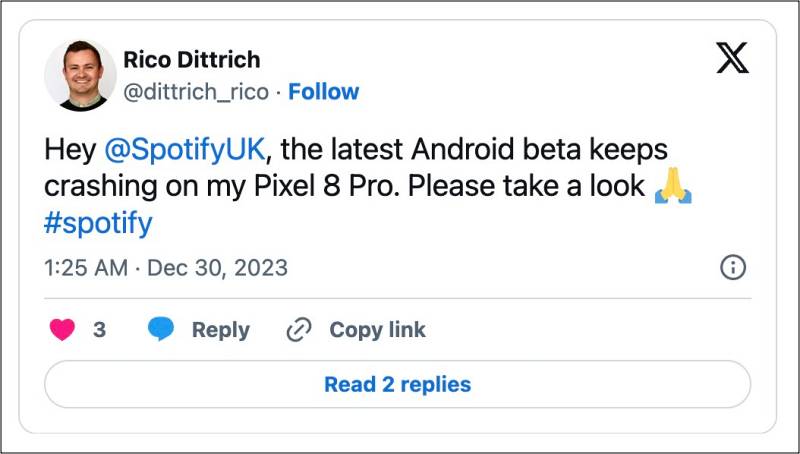
Вот и все. Это были различные способы решения проблемы сбоя или неработоспособности Spotify на Android. Если у вас есть какие-либо вопросы относительно вышеупомянутых шагов, сообщите нам об этом в комментариях. Мы свяжемся с вами с решением в ближайшее время.

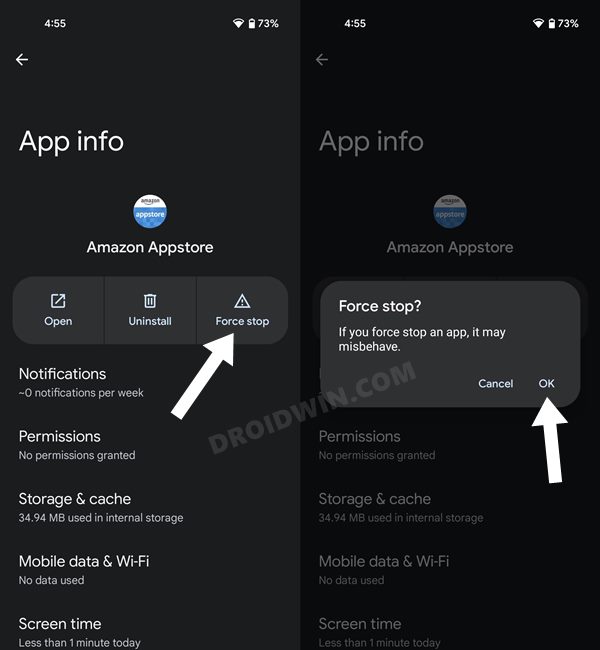
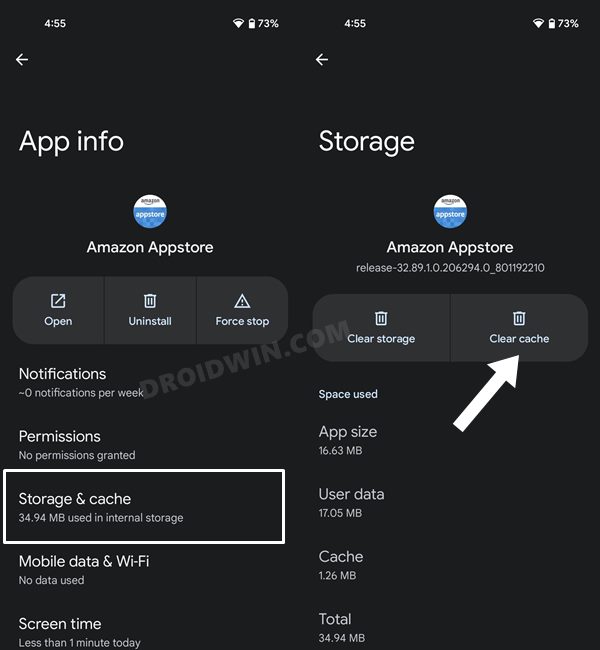
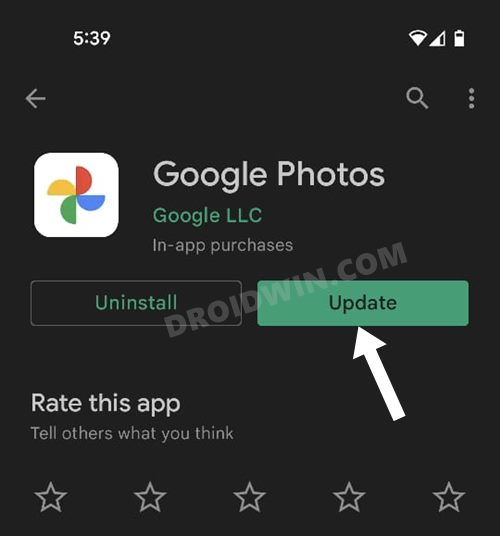
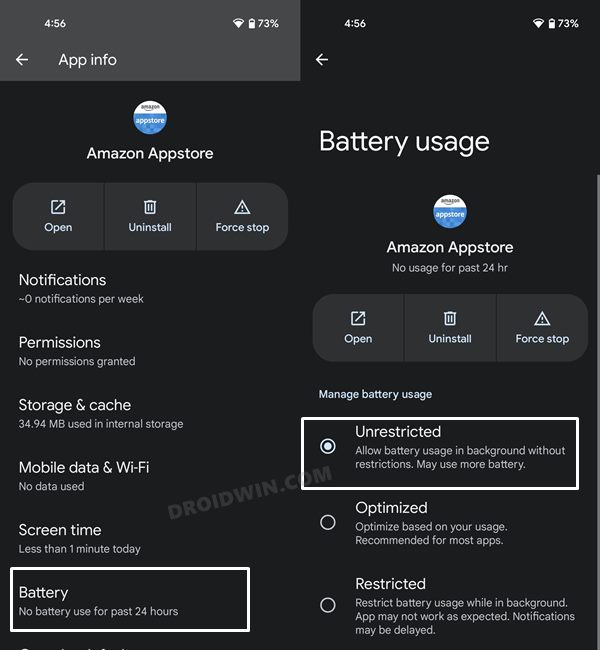
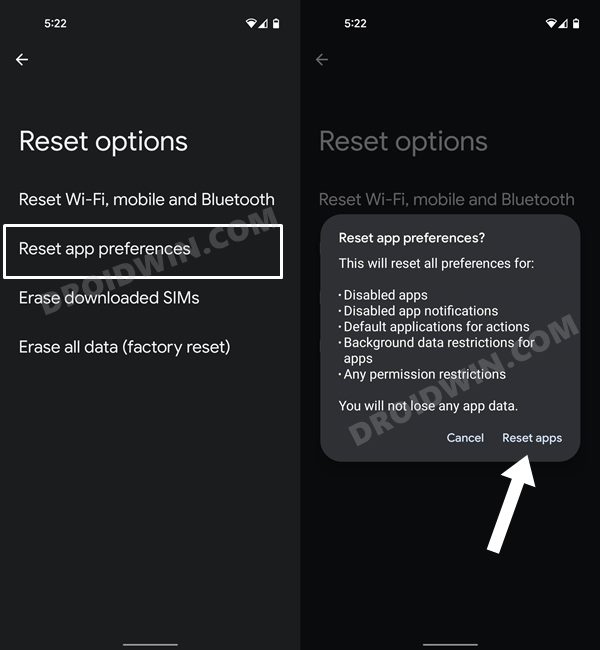
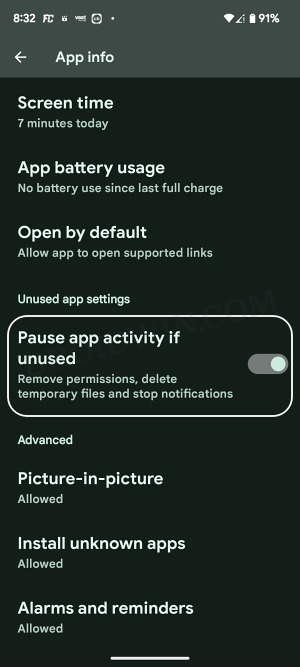
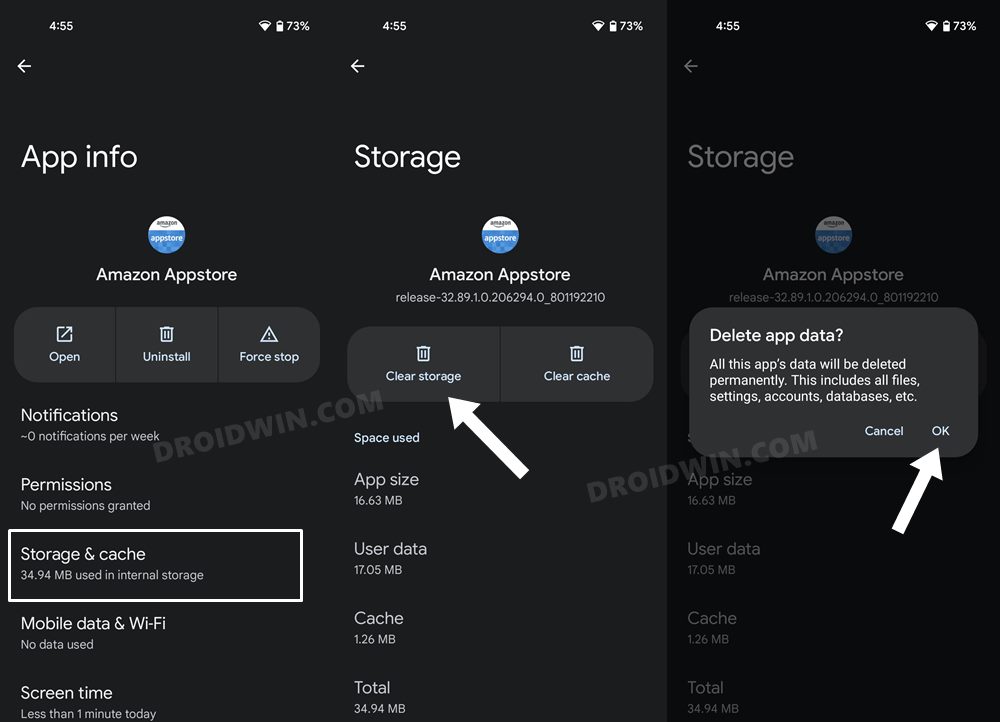
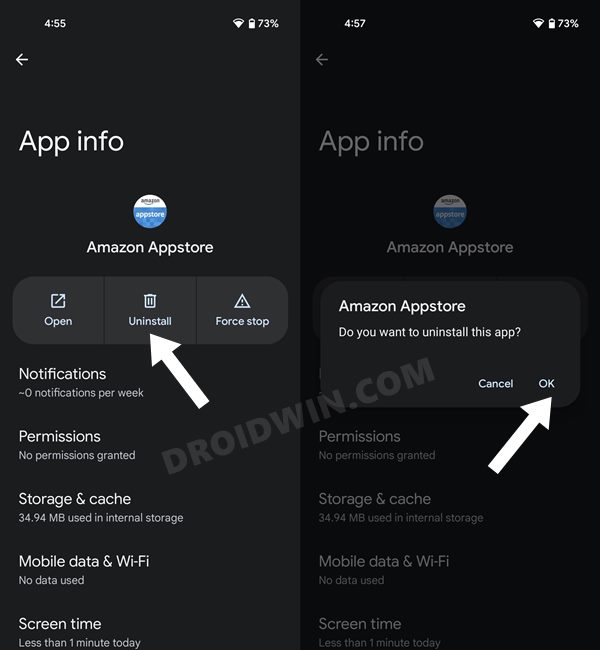
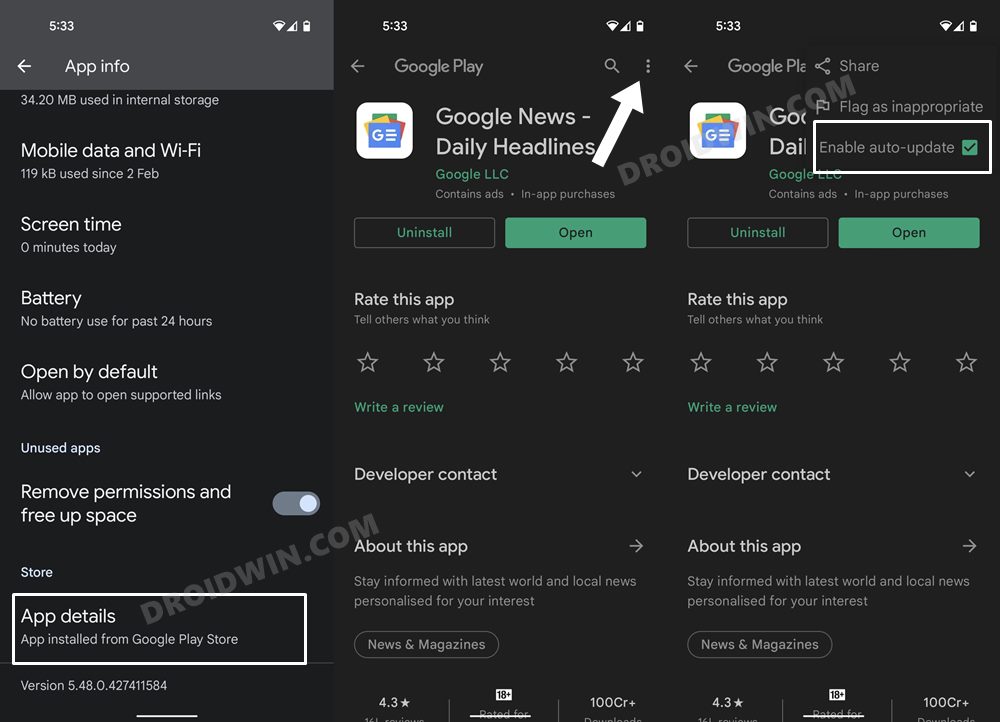
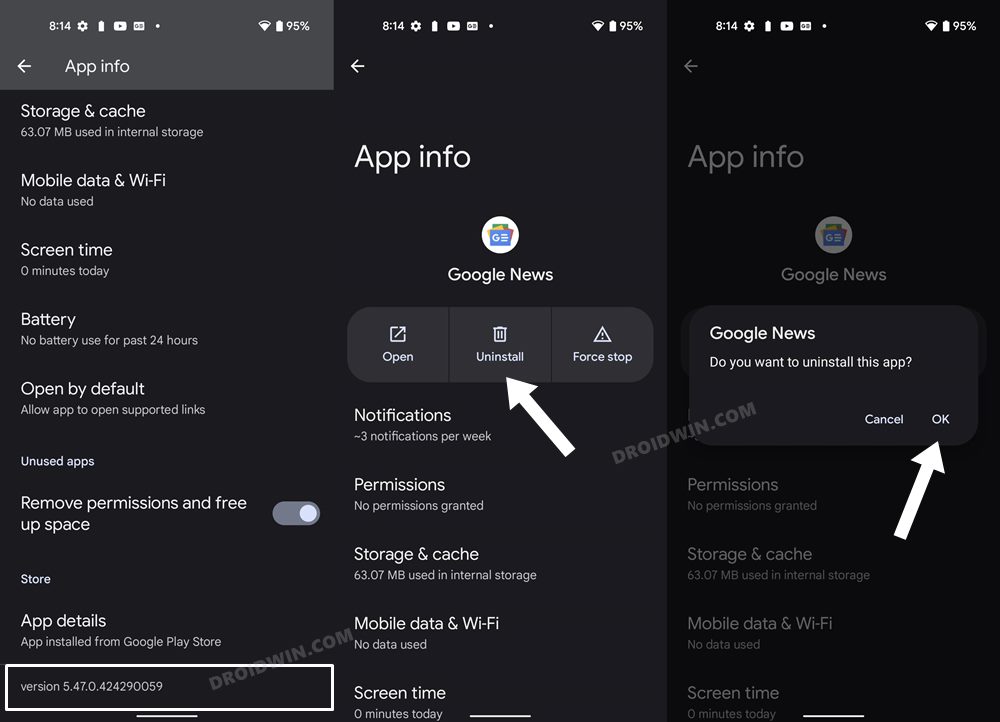
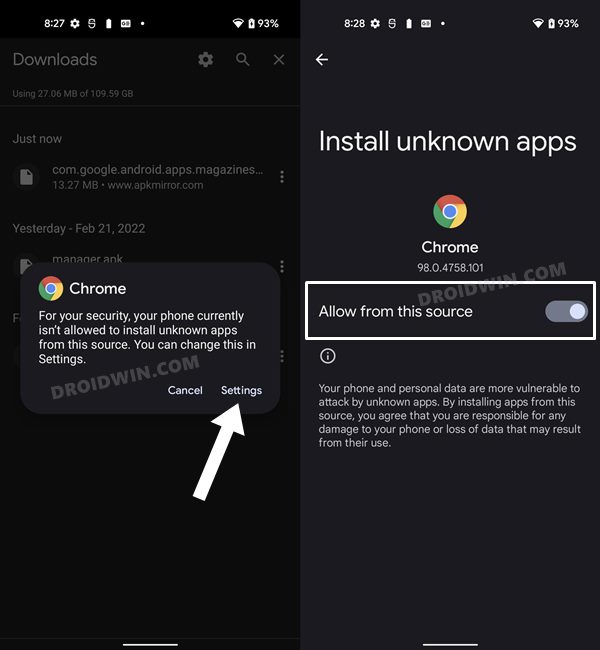

![Изменить размер [HeightWidth] полос прокрутки в Windows 11](https://vgev.ru/wp-content/uploads/2022/12/change-scroll-bar-size-windows-11.jpg)


